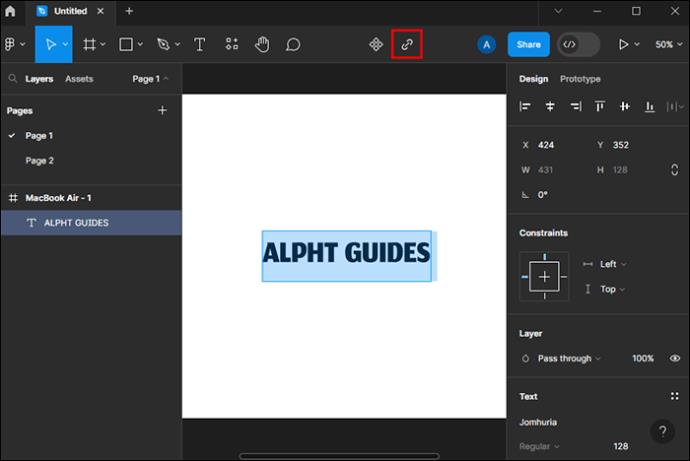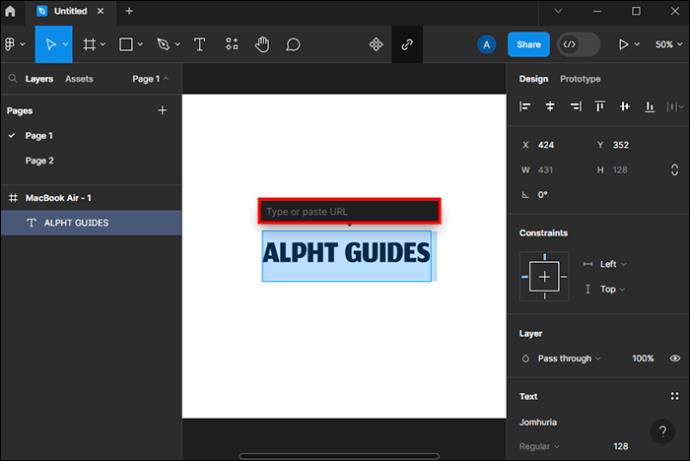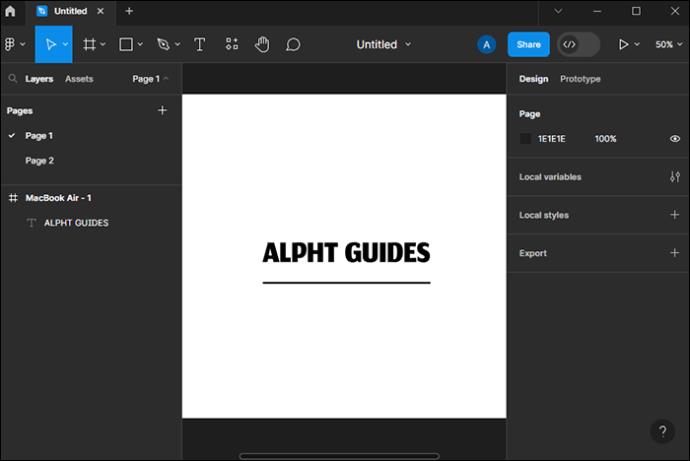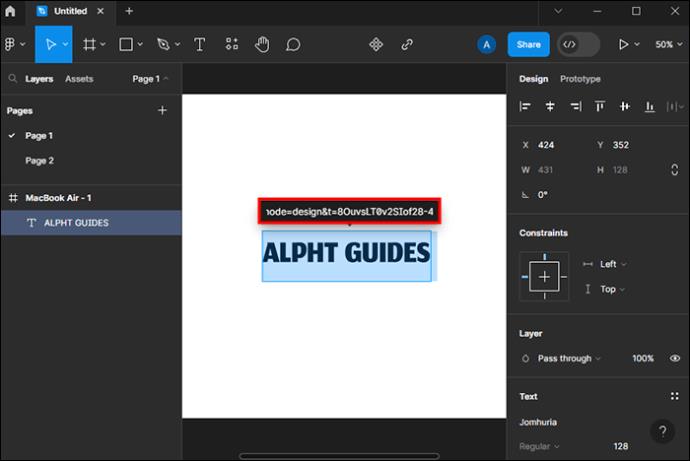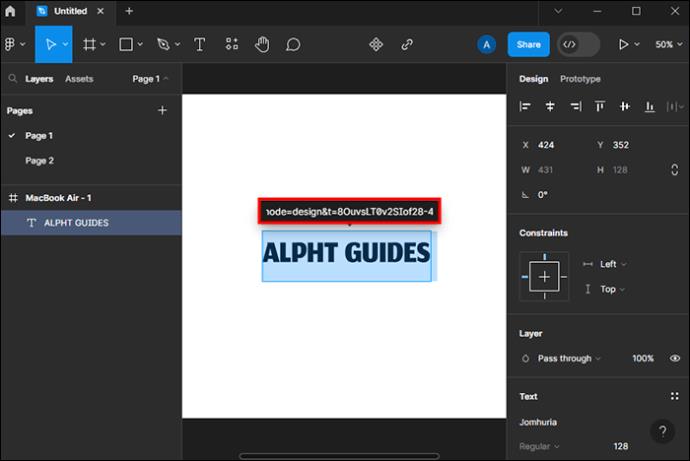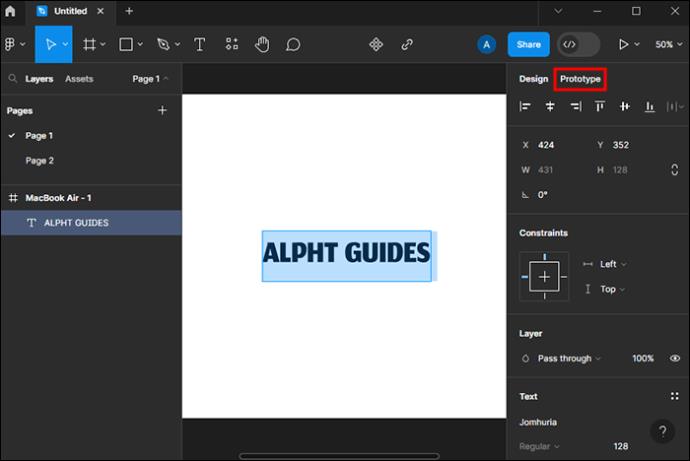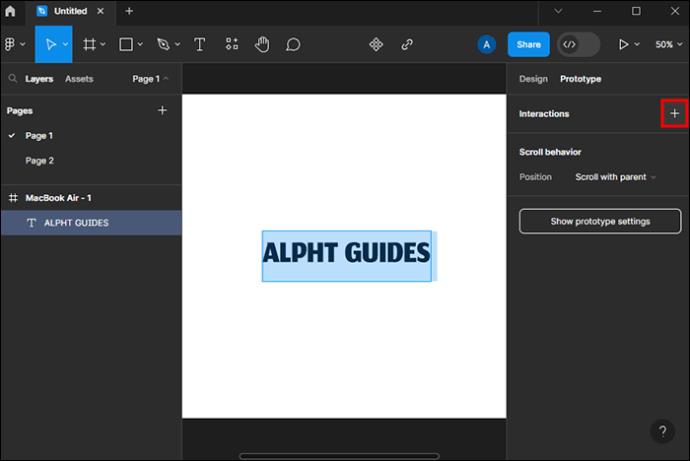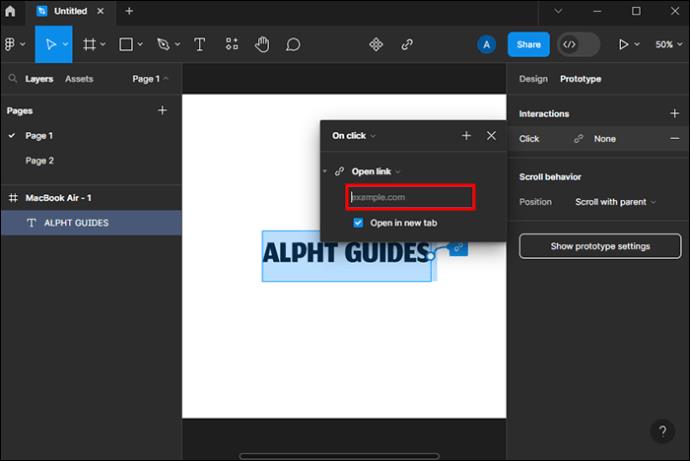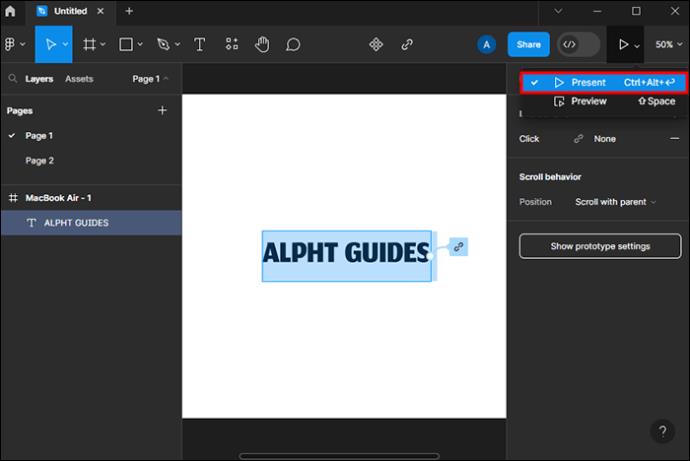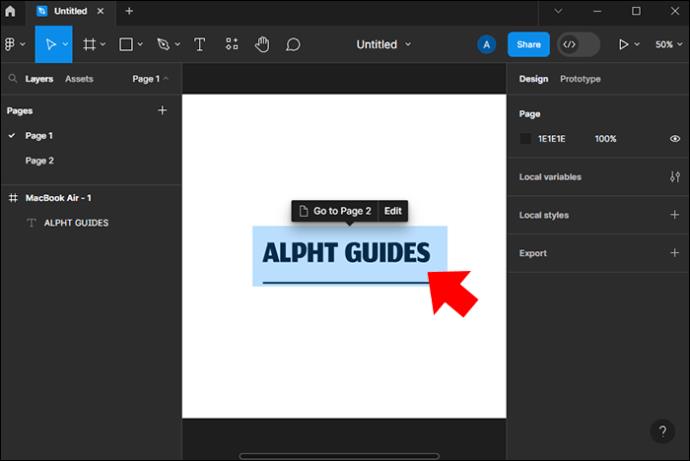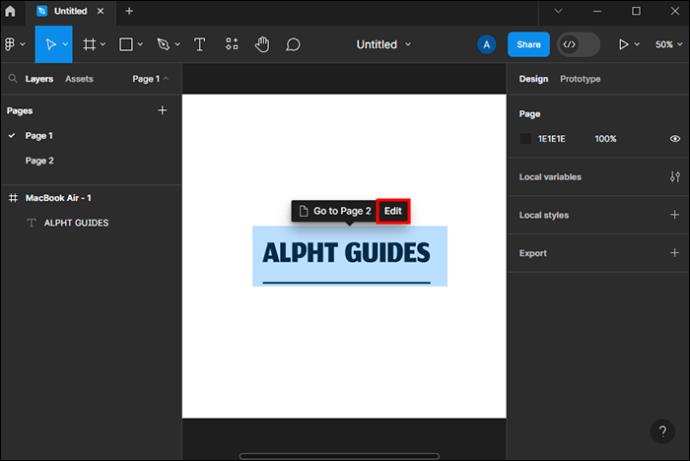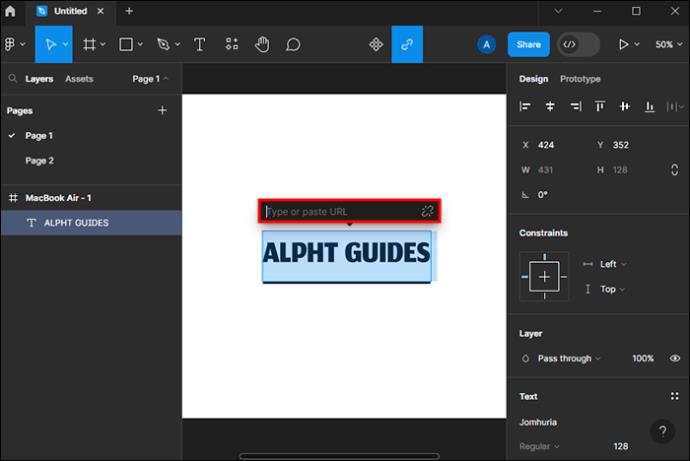Jedna od najkorisnijih značajki alata za kolaborativni dizajn Figma je mogućnost dodavanja hiperveza. Uz ovu značajku, povezivanje mrežnih stranica postaje jednostavno. Hiperveze čine stranicu jednostavnom za navigaciju. Veze omogućuju posjetiteljima web-mjesta izravan pristup bitnim resursima i odredišnim stranicama, među ostalim informacijama.

Bez obzira na to pokušavate li naučiti kako dodati veze ikonama i tekstu ili općenito umetnuti hiperveze, ovaj će vas članak voditi. Čitajte dalje kako biste se upoznali s različitim metodama kojima to možete postići.
Stvaranje hiperveze pomoću ikone
Ovo je jedna od najčešćih vrsta veza koje možete koristiti na Figmi. Ovdje se ikona Link koristi za dodavanje tekstualne veze. Ovi koraci neće funkcionirati na slikama.
- Koristeći tekst na stranici, označite tekst koji želite povezati s drugom stranicom klikom na početak odjeljka i zatim povlačenjem preko njega.

- Nakon što označite tekst, pritisnite ikonu "Veza" na alatnoj traci na vrhu radnog prostora. Na taj način stvara se okvir iznad istaknute riječi ili riječi.
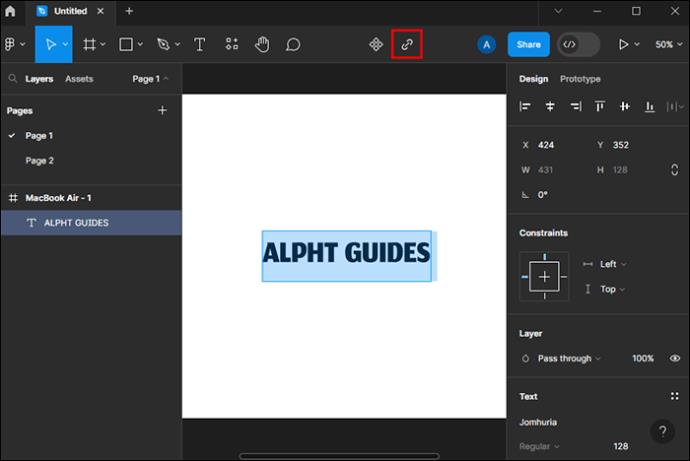
- U drugoj kartici otvorite web stranicu na koju se želite povezati i kopirajte njen URL tako da je prvo označite i pritisnete “Command” + “C” na Macu ili “Control” + “C” na Windowsima.”

- Idite na URL okvir iznad označenog okvira i kliknite unutar njega.
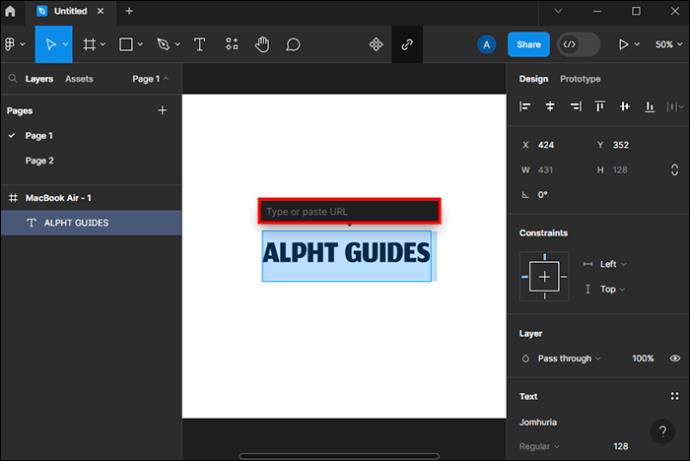
- Pritisnite “Command” + “V” na Macu ili “Control” + “V” na Windowsima. To vam omogućuje da zalijepite svoj URL u okvir.

- Pritisnite prazan prostor na stranici ili pritisnite "Enter" da dodate vezu u tekst. Ispod riječi će se pojaviti crta. Kada korisnici kliknu tu riječ, bit će usmjereni na adresu poveznice.
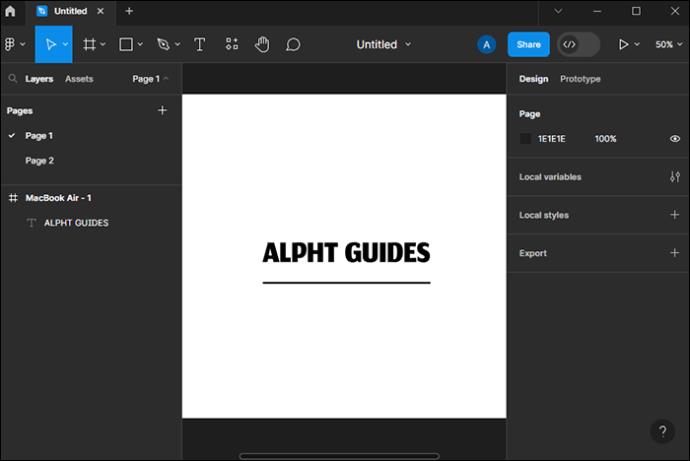
Koristite tipkovni prečac za stvaranje veza
Ovo je druga metoda koju možete koristiti za stvaranje Figma veze. Možete koristiti metodu tipkovničkog prečaca za dodavanje veza na tekst, ali ne i na slike.
- Odaberite tekst ili riječ koju želite poslužiti kao vezu.

- Koristite ove prečace za stvaranje okvira iznad označene riječi ili teksta.

- Pritisnite “Control” + “K” na Windows uređajima.
- Pritisnite “Command” + “K” na Mac uređajima.
- Zalijepite URL koji želite unutar okvira.
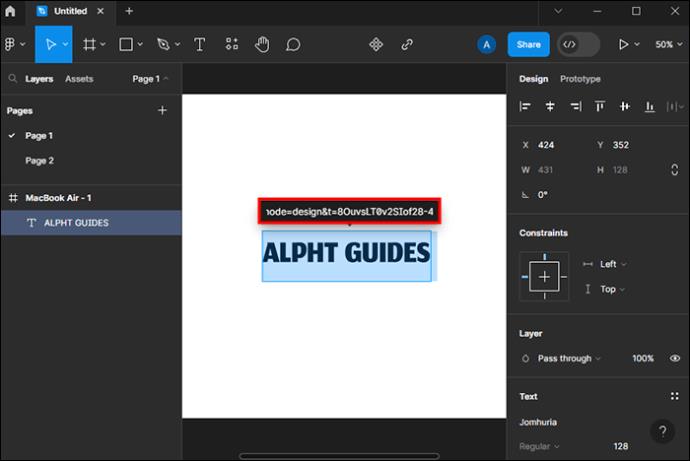
- Pritisnite gumb "Enter" za stvaranje hiperveze.
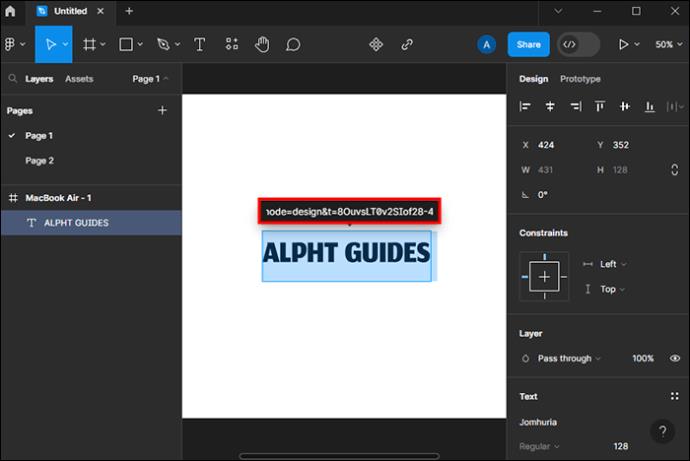
Upotrijebite ploču prototipa za stvaranje svoje hiperveze
Ova se metoda može koristiti i na slikama i na tekstu. To je idealna opcija za povezivanje slike kao na ikonama društvenih medija.
- Odaberite svoj tekst ili sliku tako da prvo kliknete na nju.

- Idite na ploču "Svojstva" i otvorite "Prototip".
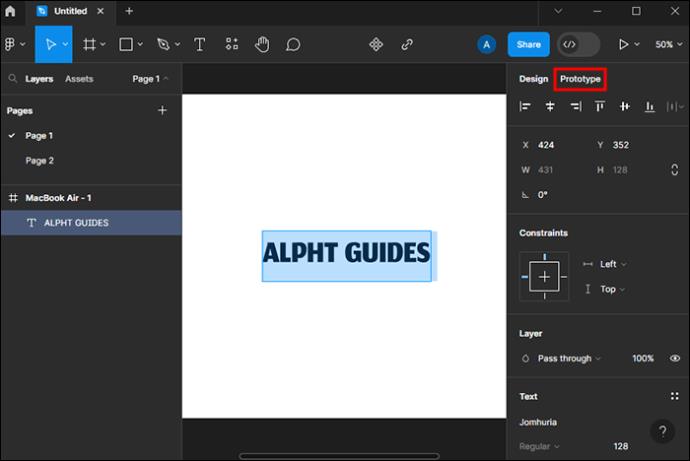
- U izborniku Prototip pod "Interakcije" odaberite trenutnu interakciju ako je dostupna. Ako ne postoji, kliknite na ikonu “+” da biste ga dodali.
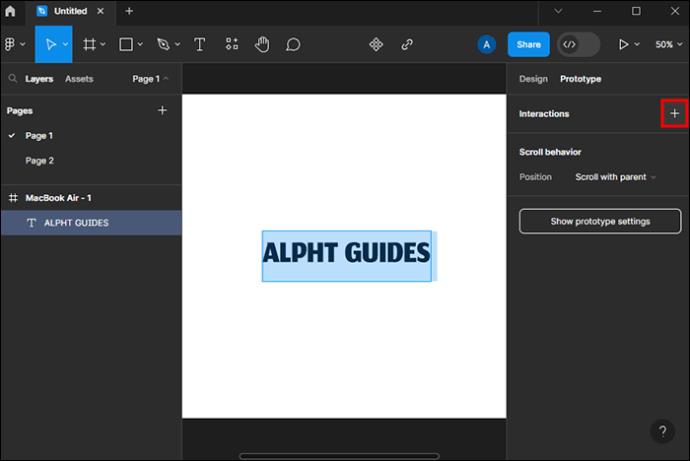
- Podesite postavke interakcije za uspješno dodavanje veze:
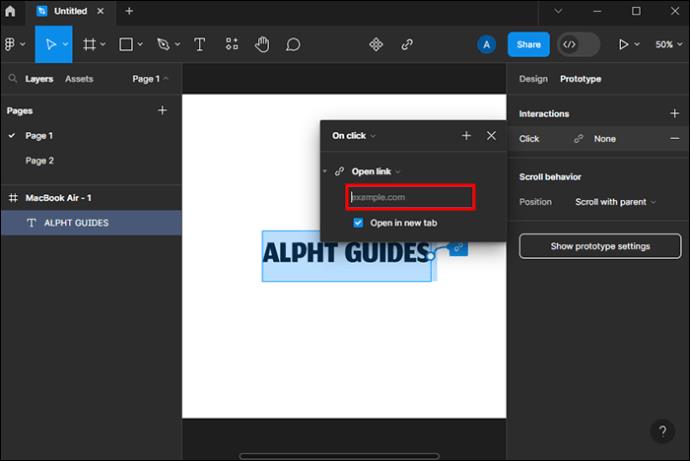
- Postavite interakciju na "Na klik".
- Radnja bi tada trebala biti postavljena na "Otvori vezu".
- Zalijepite svoju vezu u okvir za URL.
- Označite opciju "Otvori u novoj kartici" da biste otvorili novu karticu kada korisnik dodirne vezu.
- Izađite iz ploče prototipa da biste dodali sliku ili tekstualnu vezu. Ovo ne mijenja sliku. Međutim, kada se dizajn pregledava unutar kartice "Sadašnje", pokazivač se mijenja dok lebdite iznad slike. Ako se klikne na sliku, otvara se veza koju ste dodali.
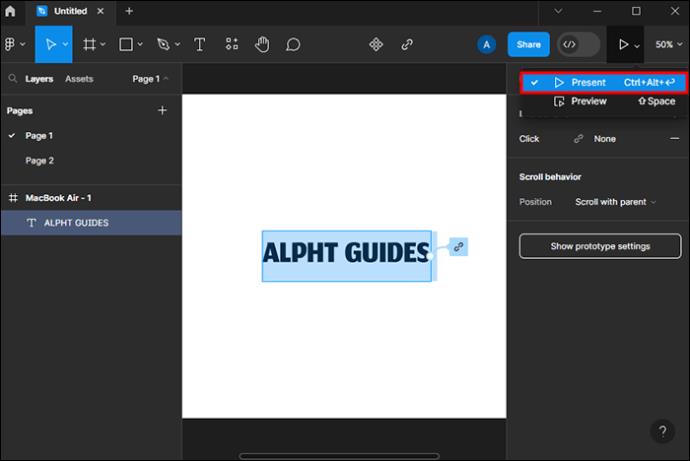
Uredite ili izbrišite Figma hiperveze
Ako smatrate da poveznica ne radi ili je želite ukloniti, možete je urediti ili izbrisati. Za uređivanje veze:
- Zadržite pokazivač miša iznad povezanog teksta da biste otvorili modal veze.
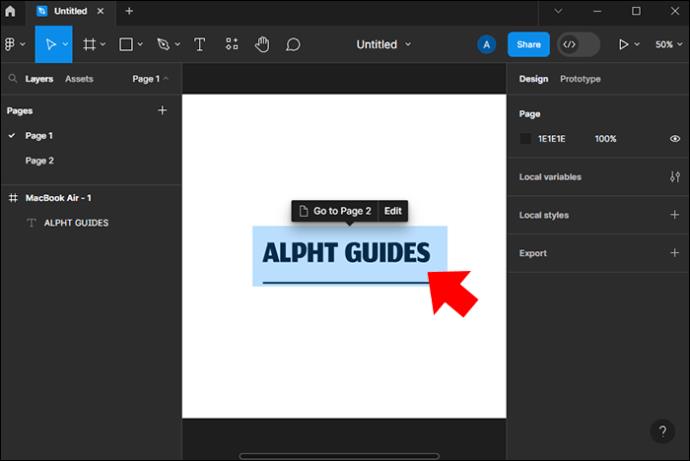
- Odaberite opciju "Uredi" pored modala da biste uredili adresu.
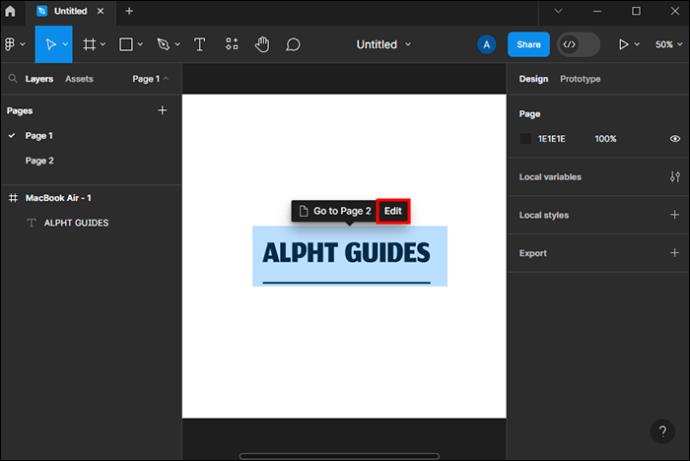
- Napravite potrebne promjene i izađite.
- Za brisanje poništite okvir veze. Ovo u potpunosti briše vaš URL, a tekst više nije povezan.
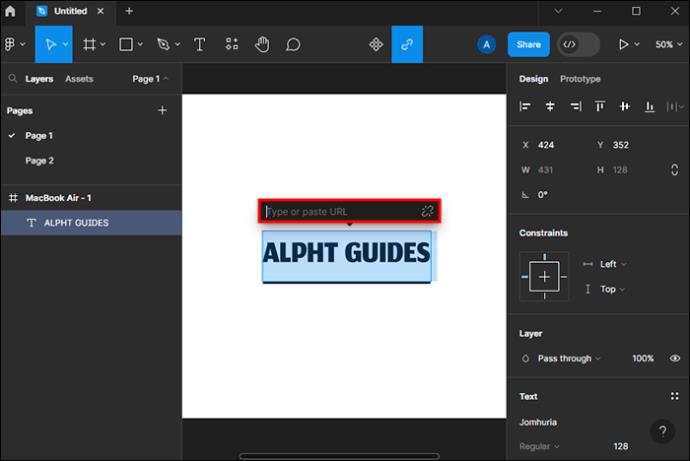
Povećajte pristupačnost dodavanjem hiperveza na Figmu
Hiperveze u Figmi olakšavaju korisnicima kretanje kroz sadržaj. Vaše veze mogu slati korisnike na druge Figma datoteke, stranice, okvire ili prototipove. Veze također mogu biti povezane s vanjskim web-mjestima i poslati vas na nove kartice preglednika. Postoje različiti načini dodavanja hiperveza, a trebalo bi biti jednostavno s gore navedenim koracima.
Jeste li ikada pokušali dodati hiperveze na Figmu? Kakvo je bilo iskustvo? Javite nam u odjeljku za komentare ispod.